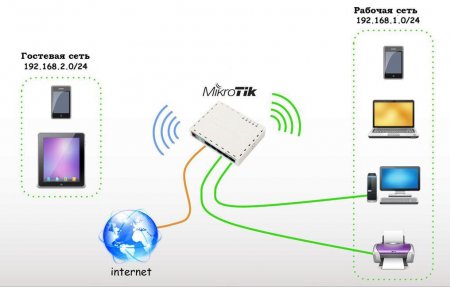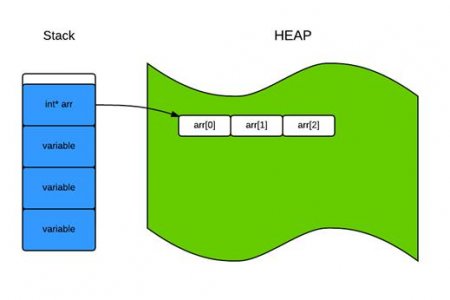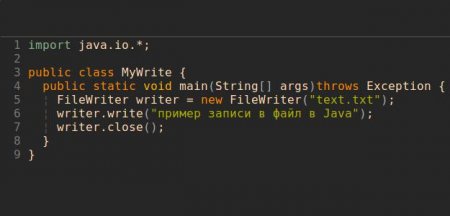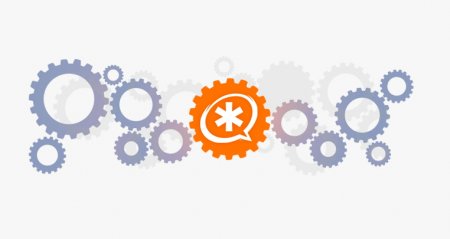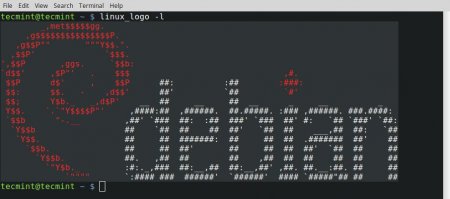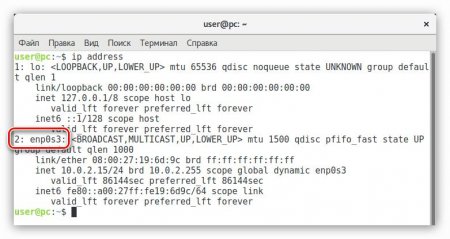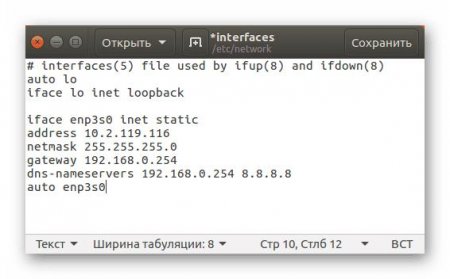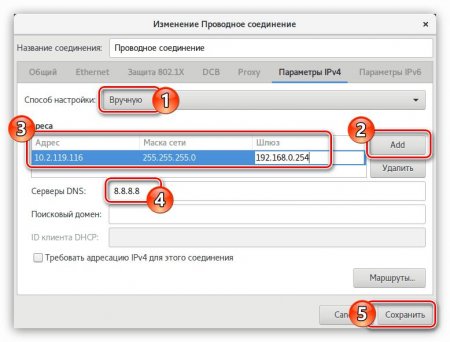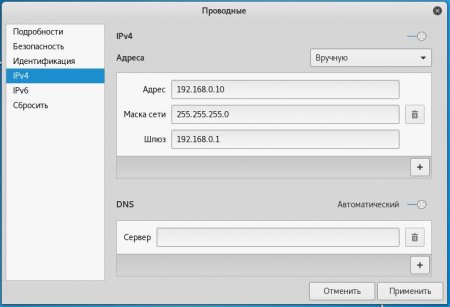ОС Debian: налаштування мережі
Передмова
Спочатку варто визначити деякі аспекти. По-перше, існують різні протоколи, з якими працюють провайдери мережі. З них можна виділити найбільш дротове з'єднання, PPPOE і DIAL-UP, до речі, мова в статті піде лише про дротове з'єднання, так як воно найбільш поширене. По-друге, в Debian є два способи його налаштування - з використанням графічного інтерфейсу і за допомогою "Терміналу". Розказано про двох, тому кожен зможе вибрати відповідний для себе.Не можна також обійти стороною той факт, що на коректне налаштування мережі в Debian впливає безліч факторів. Тому якщо по закінченні виконання всіх вказівок інструкції ви не досягли бажаного результату, значить проблеми в чомусь іншому. До речі, якщо ви тільки збираєтесь перейти на Debian і користуєтеся поки що Windows, вам рекомендується спробувати налаштувати мережу Debian в VirtualBox.
Налаштування проводового з'єднання
Якщо ви користуєтеся провідним з'єднанням, то для вас хороша новина, по-перше, її настроїти на порядок простіше, ніж інші, а по-друге, існує три способи, як це зробити, саме про них і піде зараз мова.Спосіб 1: Через "Термінал"
Заздалегідь потрібно сказати, що ми будемо проводити настройку мережі Debian з консолі, тобто "Терміналу", справа в тому, що це більш зручніше, та й досконаліше, якщо брати до уваги той факт, що в різних графічних оболонках інтерфейс відрізняється. Спочатку розглянемо ситуацію, коли у вас динамічний IP-адресу.Налаштування динамічного IP
Отже, для початку відкрийте "Термінал". Зробити це можна, натиснувши кнопку "Огляд" і провівши пошук по системі з однойменною запитом. Потім відкрийте файл конфігурації "interfaces". Для цього виконайте наступну команду: sudo nano /etc/network/interfaces У відкритому текстовому редакторі пишіть в два рядки:
-
auto -
iface inet dhcp
Дізнатися назву адаптера ви можете, виконавши в "Терміналі" команду " ip address " (без лапок). Також зверніть увагу, прописується автоматично у вас DNS-сервер, якщо ні, то запишіть його у файл у наступному форматі:
| |
Тепер вам потрібно зберегти всі коригування. Зробіть це натисканням клавіш Ctrl+O, після чого закрийте редактор, натиснувши Ctrl+X.
Налаштування мережі в Debian з динамічним IP закінчена, тепер перейдемо до статичного.
Налаштування статичної IP
Налаштування статичної IP-адреси проходить трохи інакше, головна відмінність полягає в тому, що вам необхідно ввести більше змінних в файл "interfaces". Отже, приступимо. Для початку відкрийте конфігураційний файл, як це зробити було розказано вище. У ньому потрібно ввести рядки, які показані на зображенні нижче.
<script type="text/jаvascript">
var blockSettings2 = {blockId:"R-A-70350-39",renderTo:"yandex_rtb_R-A-70350-39",async:!0};
if(document.cookie.indexOf("abmatch=") >= 0) blockSettings2.statId = 70350;
!function(a,b,c,d,e){a[c]=a[c]||[],a[c].push(function(){Ya.Context.AdvManager.render(blockSettings2)}),e=b.getElementsByTagName("script")[0],d=b.createElement("script"),d.type="text/jаvascript",d.src="//an.yandex.ru/system/context.js",d.async=!0e.parentNode.insertBefore(d,e)}(this,this.document,"yandexContextAsyncCallbacks");
На цьому етапі варто пояснити, що:
- Третій рядок - це адреса порту ethernet.
- Четвертий рядок - маска підмережі.
- П'ятий рядок - адреса шлюзу.
- Шостий рядок DNS - сервер.
Вказавши всі потрібні параметри, збережіть документ і закрийте текстовий редактор. Також рекомендується перезавантажити мережу комп'ютера, зробити це можна за допомогою наступної команди:
| |
Тепер ви знаєте, як налаштувати в Debian 8 мережу зі статичним IP, ну а тим часом перейдемо до другого способу налаштування провідної мережі.
Спосіб 2: Network Manager
nm-connection-editor ". Налаштування динамічного IP
Отже, відкривши вікно програми, вам, в першу чергу, необхідно створити нове підключення. Для цього: Натисніть кнопку "Add", після чого виберіть зі списку тип з'єднання "Ethernet" і натисніть кнопку створити. Після цього відкрийте вкладку "Ethernet" і виберіть в полі "Device" назва вашого адаптера. Також рекомендується вибрати "Ігнорувати" зі списку "Link negotation". Перейдіть на вкладку "параметри IPv4". На ній при динамічному IP необхідно вибрати з першого списку пункт "Автоматично". Втім, на цьому можна було б закінчити налаштування, зберігши всі зміни, але варто ще звернути увагу, що якщо у вас DNS-сервери не прописуються автоматично, їх потрібно ввести вручну в однойменному полі для введення. Ось так виконується налаштування мережі в Debian 8.3 з динамічним IP. До речі, ви можете перейти на вкладку "Загальний" і поставити галочку "Підключати автоматично", щоб при запуску комп'ютера, система автоматично встановлювала з'єднання з інтернетом.Налаштування статичної IP
З'єднання зі статичним IP налаштовується дещо інакше. На початку вам так само потрібно запустити програму Network Manager і створити нове підключення "Ethernet". На однойменній вкладці точно так само потрібно вибрати мережевий адаптер, а ось вже на вкладці "Параметри IPv4" інструкція буде відрізнятися. Отже, перейдемо безпосередньо до неї: З першого випадаючого списку виберіть пункт "Вручну". Натисніть кнопку "Add", яка розташована в області "Адреси". Однойменна таблиця стане активною. У неї вам потрібно прописати адресу вашого адаптера, маску підмережі, а також шлюз. Після цього натисніть Enter. У статичної IP DNS-сервера не задаються автоматично, тому вкажіть їх у відповідному рядку нижче. Після введення всіх необхідних параметрів натисніть кнопку "Зберегти". Після цього перезавантажте комп'ютер, щоб интернте-з'єднання стало працювати нормально.Примітка: всі необхідні дані, такі як маска підмережі або шлюз, ви можете дізнатися у свого постачальника послуг - зверніться за допомогою в офіс провайдера.
Спосіб 3: Утиліта "Мережа"
За замовчуванням в Debian встановлена утиліта "Мережа" - саме вона відповідає за налаштування мережі в Debian 7 і 8. Зараз буде дана інструкція по її використанню, але для початку запустимо "Мережа". Клацніть мишкою по індикатору мережі, який розташований у верхній правій частині робочого столу. З появи меню виберіть пункт "Параметри дротових з'єднань". У вікні "параметри" в категорії "Обладнання" виберіть елемент "Мережа". Утиліта запущена і можна переходити безпосередньо до налаштування з'єднання.Налаштування динамічного IP
Як і в минулі рази, налаштування динамічного IP відбувається досить просто, вам потрібно: Перевести рубильник активації роботи мережі під включене положення. Він знаходиться у верхній правій частині і для його включення достатньо натиснути один раз лівою кнопкою миші. Натиснути на кнопку з зображенням шестерні, що знаходиться в нижньому правому кутку вікна. У вікні перейти в розділ "Ідентифікація", вписати назву нового підключення (довільне) і вибрати будь-MAC-адресу. Перейти в розділ "IPv4", включити цей режим мережі, натиснувши за однойменним перемикачу, а зі списку "Адреси" вибрати "Автоматично". Ви також можете задати вручну DNS, відключивши його автоматичне отримання та введіть код сервера у відповідне поле. Натиснути кнопку "Застосувати" Після цього вікно налаштувань можна закривати - мережа повинна бути встановлена. Якщо цього не сталося, то, швидше за все, потрібно виконати перезавантаження комп'ютера.Налаштування статичної IP
Для налаштування інтернет-з'єднання зі статичним IP вам необхідно виконати перші три пункти попереднього списку, після чого зробити наступне: Перейти в розділ "IPv4". Включити цей режим. Вибрати зі списку "Адреси" пункт "Вручну". Заповнити відповідну форму, вписавши мережевого інтерфейсу, маску мережі і шлюз. Вказати DNS-сервера у відповідному полі. Натиснути кнопку "Застосувати". Ось так просто проводиться налаштування мережі Debian в утиліті "Мережі". За підсумком вам, можливо, буде потрібно перезавантажити комп'ютер, щоб зміни вступили в силу.Висновок
Ви дізналися про три способи налаштування проводового з'єднання в операційній системі Debian. Кожен спосіб хороший по-своєму, наприклад, використовуючи перший спосіб, ви зможете зробити більш гнучке налаштування всіх параметрів мережі, ну а інші два способи полегшать вам досягнення поставленої мети, так як працювати в графічному інтерфейсі набагато простіше, ніж в "Терміналі".